
在当今快乐科技的时代,随着电脑的普及,Windows操作系统成为了绝大多数用户首选的系统之一。尽管Windows 10和Windows 11占据了市场主流,但Windows 7仍因其优秀的性能和简洁的界面受到许多用户的喜爱。在某些情况下,我们可能需要重新安装Windows 7系统,比如系统崩溃、病毒感染或是想要全新体验等。这时,使用U盘启动安装Windows 7系统是一个便捷的选择。今天,我们就来详细介绍一下如何使用U盘启动安装Windows 7系统的步骤。
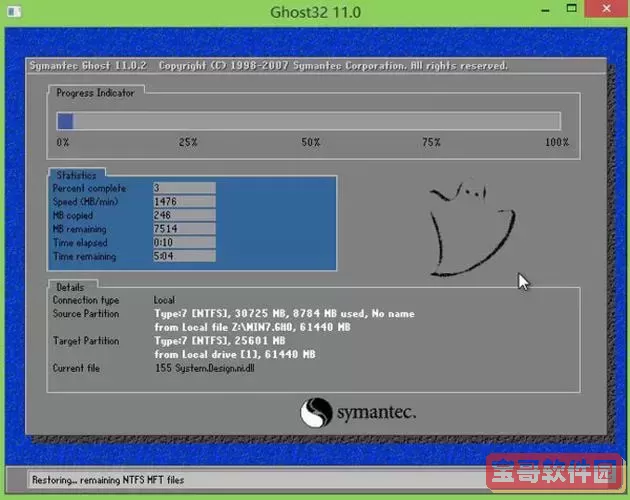
在进行U盘启动安装Windows 7系统之前,我们需要准备以下几样物品:
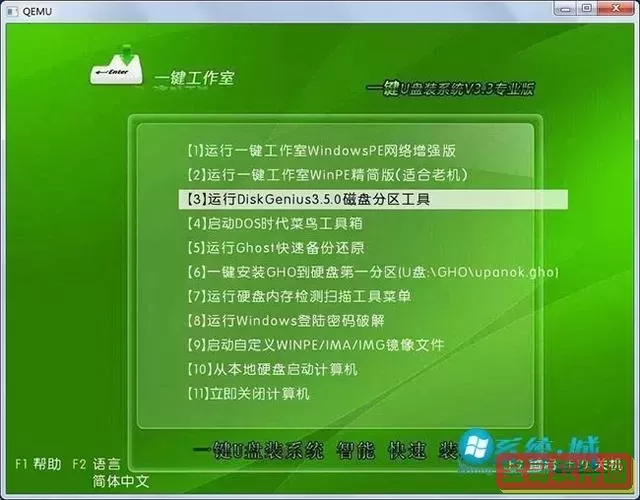
一个至少8GB的U盘(注意:U盘中的数据会被格式化,请提前备份重要文件)。
Windows 7系统的ISO镜像文件,这可以在官网下载或通过其他渠道获取。
一台可以正常使用的电脑,以便制作启动U盘。
Rufus等U盘启动制作工具。
首先,我们需要将下载的Windows 7的ISO镜像文件写入U盘,使其可启动。以下是具体操作步骤:
将U盘插入电脑的USB接口,确保电脑识别到该U盘。
下载并安装Rufus软件,并打开该程序。
在Rufus界面上,选择你的U盘设备。
在“引导选择”中,点击“选择”,找到并选择之前下载的Windows 7的ISO镜像文件。
在“分区方案”中选择“MBR”,文件系统选择“FAT32”或“NTFS”,具体选择依赖于你的需求。
最后,点击“开始”,软件会提示你格式化U盘,确认后开始制作启动U盘。耐心等待,制作完成后,你的U盘即可用于安装Windows 7系统。
接下来,我们进行系统的安装步骤:
将制作好的U盘插入需要安装Windows 7的电脑USB接口。
启动电脑,并在开机时按下启动键(如F2、F12、DEL等,具体根据你的电脑品牌而定),进入BIOS设置。
在BIOS中找到“Boot”选项,将U盘设置为第一启动项,保存并退出BIOS。
此时,电脑会自动重启并从U盘启动,进入Windows 7的安装界面。
在Windows 7安装界面,你需要按照以下步骤操作:
选择你所需的语言、时间和键盘输入方式,然后点击“下一步”。
接下来,点击“现在安装”。
根据提示输入Windows 7的产品密钥(可选择跳过,如果你之后会输入)。
接受许可条款,点击“下一步”。
选择自定义安装,这样可以选择安装位置和分区。
根据系统提示选择目标磁盘进行格式化或直接安装Windows 7,然后点击“下一步”。
安装过程会自动进行,完成后系统会重启。在重启后,拔掉U盘,这样电脑就会从新安装的Windows 7系统启动。
通过以上步骤,我们就可以成功地利用U盘安装Windows 7系统。虽然现在更为先进的操作系统层出不穷,但Windows 7依然以其稳定性和用户友好性在某些领域占有一席之地。在使用过程中,大家也要注意定期备份数据,保持系统的安全与稳定。希望这篇教程能够帮助到正在寻找Windows 7系统安装方法的用户们!